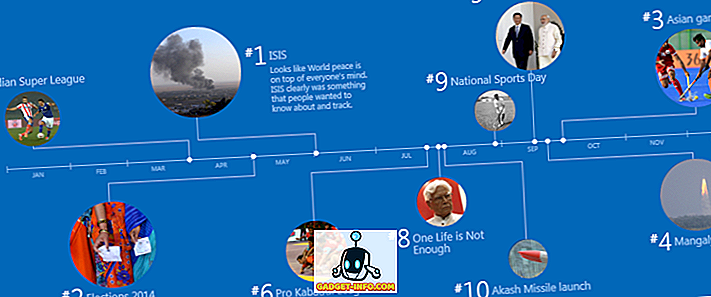Korábban írtunk arról, hogyan hozhatunk létre parancsikont egy adminisztrátori jogokkal rendelkező parancssorból, és hozzon létre egy parancssoros parancsikont a rendszergazdai jogokkal. Ha olyan programot kell futtatnia, amely adminisztrátori jogokat igényel, ennek több módja is lehetséges. Előfordulhat, hogy rendszergazdaként kell futtatnia a programot, ha a hozzáférési megtagadási hibát vagy a No Permission hibát jelenti.
Ha ebbe a bejegyzés valamelyikét használja a rendszergazdaként futó programok futtatására, miközben rendszergazdaként jelentkezett be rendszergazdaként, akkor meg kell adnia a rendszergazda jelszavát a felhasználói hozzáférés-felügyelet ( UAC ) párbeszédpanelen, mielőtt a program fut adminisztrátorként.
MEGJEGYZÉS: Legyen óvatos, hogy mely programok futnak rendszergazdaként. Győződjön meg róla, hogy bízik a programban. A rendszergazda és az UAC engedélyének alkalmazása után a program teljes hozzáférést biztosít a számítógéphez.
Billentyűparancs használata
A program adminisztrátorként történő futtatásához billentyűparancs segítségével a Ctrl + Shift megnyomásával nyissa meg a programot.
MEGJEGYZÉS: Ez a módszer lehetővé teszi, hogy egy programot ideiglenesen futtasson rendszergazdaként, csak a program aktuális példányára, amíg bezárja.

Ha megjelenik az UAC párbeszédpanel, kattintson az Igen gombra a program teljes adminisztrátori jogosultságokkal történő futtatásához.

Használja a program kontextusmenüjét
A program helyi menüjével is futtathatja a programot rendszergazdaként. Ehhez kattintson a jobb gombbal a program parancsikonjára vagy .exe fájljára, és válassza a Futtatás rendszergazdaként parancsot a felugró menüből.
MEGJEGYZÉS: Ez a módszer lehetővé teszi, hogy egy programot ideiglenesen futtasson rendszergazdaként, csak a program aktuális példányára, amíg bezárja.

Ha megjelenik az UAC párbeszédpanel, kattintson az Igen gombra a program teljes adminisztrátori jogosultságokkal történő futtatásához. Általában ezt a módszert használjuk, ha a rendszergazda parancssorát kell megnyitni.
Használja a program kompatibilitási módját
A kompatibilitási mód használatához a program rendszergazdaként történő futtatásához kattintson a jobb gombbal a program parancsikonjára vagy a program .exe fájljára, és válassza ki a Tulajdonságokat a felugró menüből.
MEGJEGYZÉS: Ez a módszer lehetővé teszi a kiválasztott program futtatását rendszergazdaként, amikor megnyitja.

Kattintson a Kompatibilitás fülre. Ha rendszergazdai felhasználóként jelentkezett be, jelölje be a Program futtatása rendszergazdaként jelölőnégyzetet a Privilege Level mezőben, így van egy pipa a dobozban. Ha azonban normál felhasználóként jelentkezett be, a program futtatása rendszergazdaként jelölőnégyzet nem érhető el. Ha ezt a beállítást szokásos felhasználóként kívánja bekapcsolni, kattintson a Beállítások módosítása minden felhasználó gombra.

A Tulajdonságok párbeszédpanel csak az összes felhasználó fülre vonatkozó kompatibilitást tartalmazza. A Privilege szint mezőben jelölje be a Program futtatása rendszergazdaként jelölőnégyzetet, így van egy pipa a dobozban. Kattintson az OK gombra .

Visszatér a kompatibilitás fülre a standard Tulajdonságok párbeszédpanelen. A bezáráshoz kattintson az OK gombra . Ha megjelenik az UAC párbeszédpanel, kattintson az Igen gombra a program teljes adminisztrátori jogosultságokkal történő futtatásához.
A program következő megnyitásakor rendszergazdaként fog futni.
Használja a Speciális tulajdonságokat a program parancsikonjához
A program parancsikonjának tulajdonságainak megváltoztatásához, hogy lehetővé tegye a program futtatását rendszergazdaként, kattintson a jobb gombbal a program parancsikonjára. Megjelenik a Tulajdonságok párbeszédpanel. Kattintson a Gyorsbillentyű fülre, ha még nem aktív, és kattintson a Speciális gombra.
MEGJEGYZÉS: Ez a módszer lehetővé teszi a kiválasztott program futtatását rendszergazdaként, amikor megnyitja.

Megjelenik a Speciális tulajdonságok párbeszédpanel. Jelölje be a Futtatás rendszergazdaként jelölőnégyzetet, így van egy pipa a dobozban. Kattintson az OK gombra .

Visszatér a Tulajdonságok párbeszédpanel Gyorsbillentyű lapjára. A bezáráshoz kattintson az OK gombra .

A program következő megnyitásakor rendszergazdaként fog futni. Ne feledje, hogy ügyeljen a programok adminisztrátorként történő futtatására, és mérlegelje, hogy engedélyezi-e a rendszergazdai hozzáférést más szabványos felhasználóknak. Élvez!